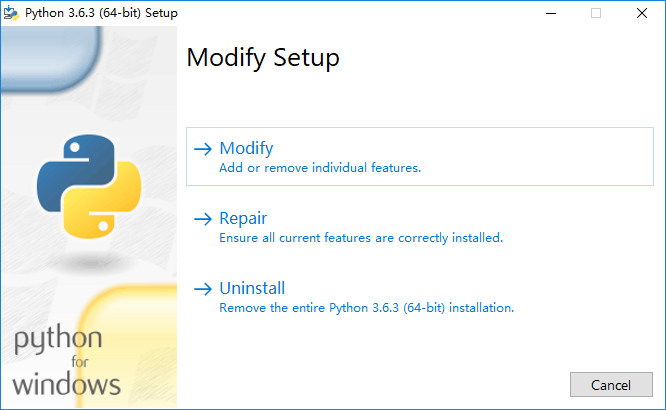1.pythonIDLE安装
根据电脑情况与需要选择32bits或64bits和版本
注意安装时注意勾选Add python3.x to PATH
以便将python加入环境变量,否则可以手动加入或者重新安装,如何设置环境变量将在本文后面讲到
注意如果出现下面这种界面说明你已经安装过python了,如果想安装新的,请先在控制面板中卸载原来的python
至此安装完成,可以在命令行输入python验证是否安装成功
2.Django安装与环境配置
在此只讲通过命令提示符中python的pip安装Django(即命令安装),如果想通过源码安装(不推荐)可参考其他文章,另外通过pycharm开发Django项目时也会自动安装(会有一段install)
在命令提示符中输入
pip install Django==2.0.5然后pip就会自动从对应网站上下载安装,当出现如下画面的时候说明安装成功
注意蓝线画出的部分,复制这段路径用于环境配置
右键点击我的电脑->高级系统设置->环境变量->path->编辑->新建->Ctrl+V->确定
3.pycharm安装
直接官网下载安装即可,注意下载professional专业版,否则使用一些库或框架开发时不方便;
安装完成后(先不急着打开,先关掉)首先进行汉化,当然,IDE使用稍微熟练之后可以取消汉化
链接:https://pan.baidu.com/s/1tgwfWsaPgrnLz2iJf4kjuA
提取码:m1dn
下载汉化包,复制到pycharm安装文件的lib目录下,重启pycharm即可
lib目录寻找方法:右键点击桌面pycharm图标->打开文件所在位置->在打开目录的上级目录下可找到lib目录
下载的pycharm为专业版,只有30天试用期,如需一直使用请付费购买激活码,也可以在JetBrains官网注册高校师生账户(国内的大学EDU邮箱一般都可以成功注册)
高校学生认证链接为
https://www.jetbrains.com/shop/eform/students
最后推荐两个汉语的python和Django学习网站
https://www.liaoxuefeng.com/
http://www.liujiangblog.com/